CAD是一款常用的绘图软件,我们可以在CAD中绘制各种图案,绘图时我们会进行图案填充,填充效果不好时我们常常要删掉填充图案。有些小伙伴在删除填充图案时会出现图形边框也被删除的情况,是因为开启了关联填充功能,如果我们遇到这个问题应该如何解决呢?有需要的小伙伴可以参考以下的方法。
1.首先,打开CAD制图软件,在绘图区域任意绘制一个图形,并给图形内部填充图案。
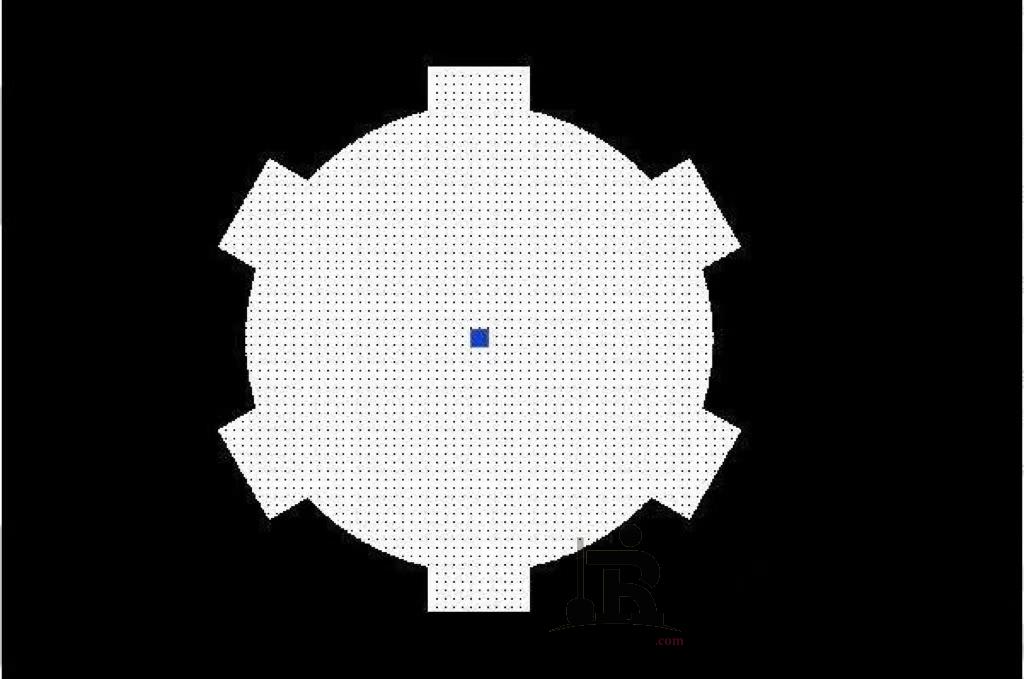 2.将鼠标移到图形内部,点击右键在下拉菜单中找到【选项】,点击后调出【选项】对话框。
2.将鼠标移到图形内部,点击右键在下拉菜单中找到【选项】,点击后调出【选项】对话框。
 3.选择【选择集】页面,然后取消【关联填充】前面的勾选;设置完成后点击【应用】,然后点击【确定】。
3.选择【选择集】页面,然后取消【关联填充】前面的勾选;设置完成后点击【应用】,然后点击【确定】。
 4.选中填充图案,点击【delete】键删除,此时只会删除图案并不会删除边框。
4.选中填充图案,点击【delete】键删除,此时只会删除图案并不会删除边框。
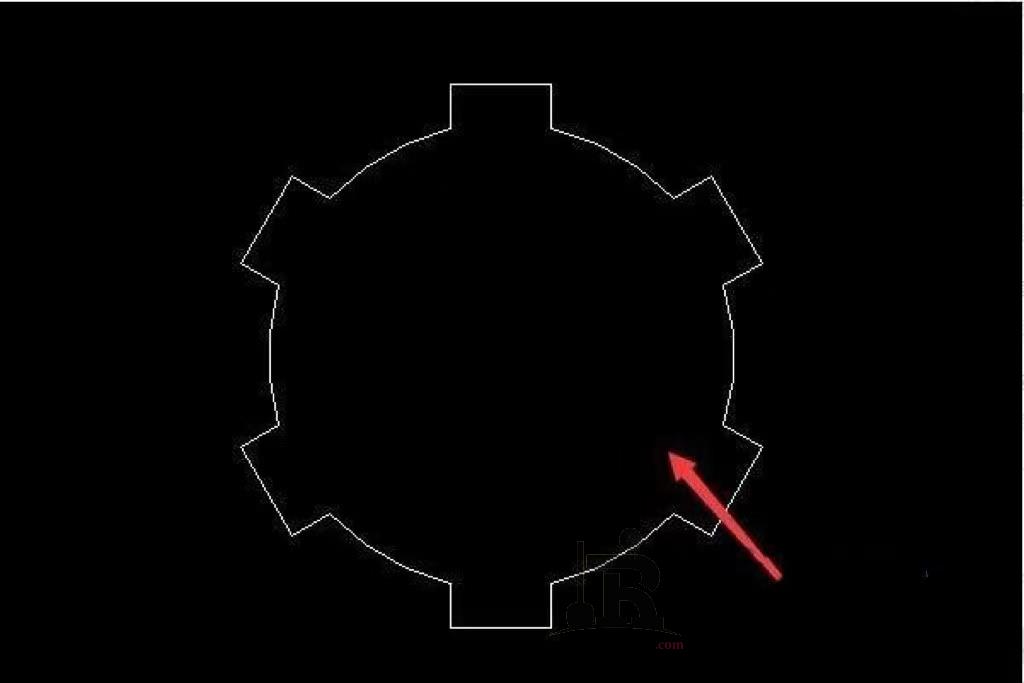 以上就是CAD删除填充图案时边框也被删除了的解决方法,希望能帮助到大家,感谢您的阅读!
以上就是CAD删除填充图案时边框也被删除了的解决方法,希望能帮助到大家,感谢您的阅读!
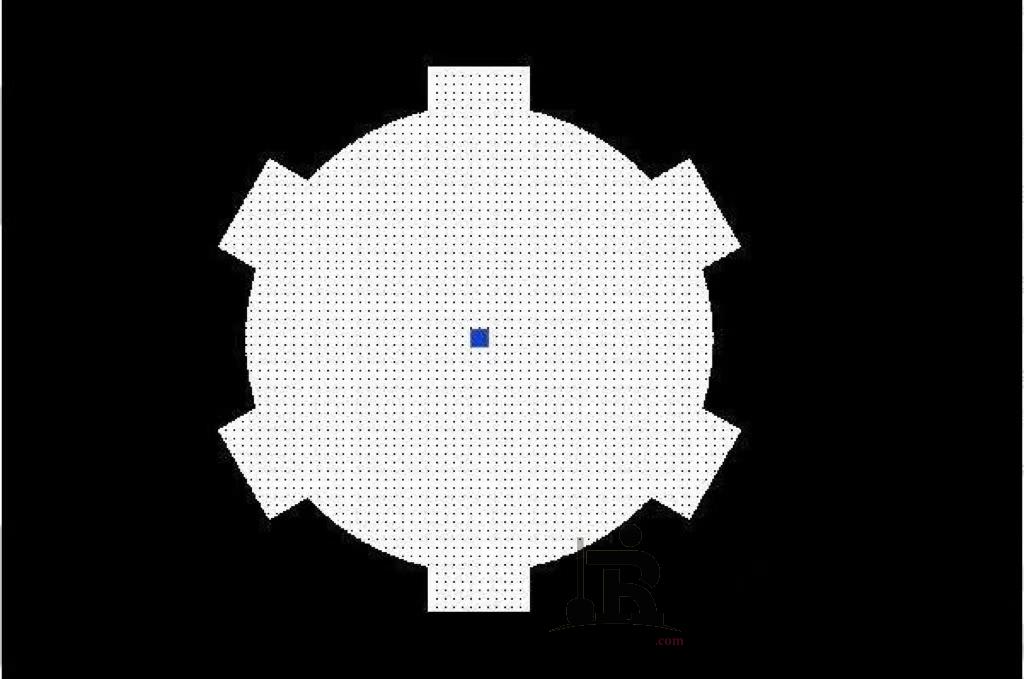 2.将鼠标移到图形内部,点击右键在下拉菜单中找到【选项】,点击后调出【选项】对话框。
2.将鼠标移到图形内部,点击右键在下拉菜单中找到【选项】,点击后调出【选项】对话框。
 3.选择【选择集】页面,然后取消【关联填充】前面的勾选;设置完成后点击【应用】,然后点击【确定】。
3.选择【选择集】页面,然后取消【关联填充】前面的勾选;设置完成后点击【应用】,然后点击【确定】。
 4.选中填充图案,点击【delete】键删除,此时只会删除图案并不会删除边框。
4.选中填充图案,点击【delete】键删除,此时只会删除图案并不会删除边框。
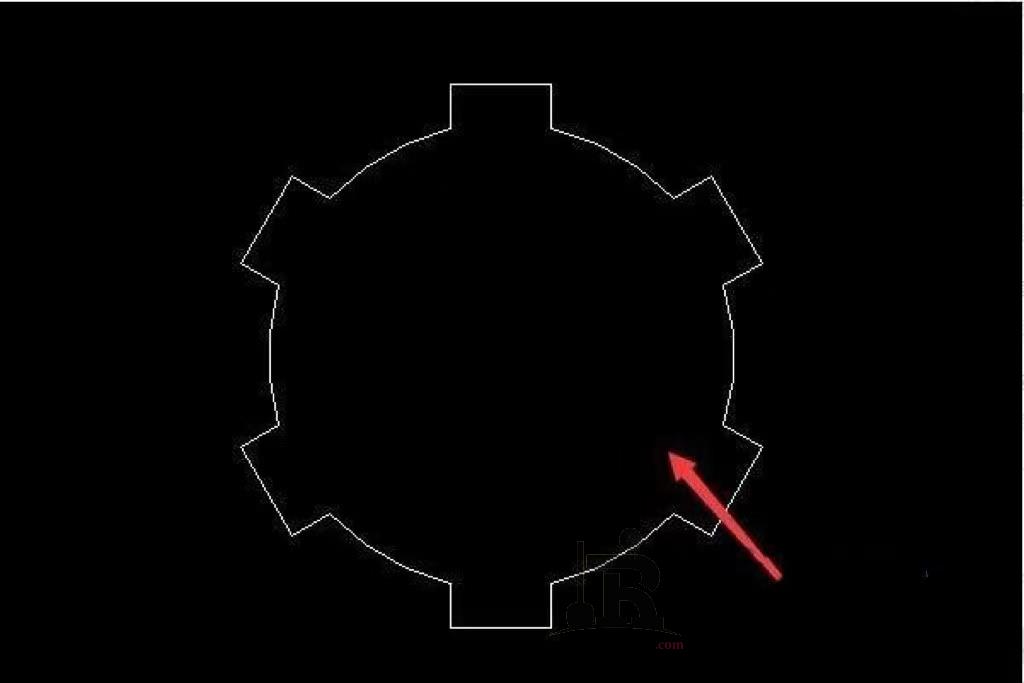 以上就是CAD删除填充图案时边框也被删除了的解决方法,希望能帮助到大家,感谢您的阅读!
以上就是CAD删除填充图案时边框也被删除了的解决方法,希望能帮助到大家,感谢您的阅读!© 版权声明
资源来自互联网,如有侵权请联系删除
<>